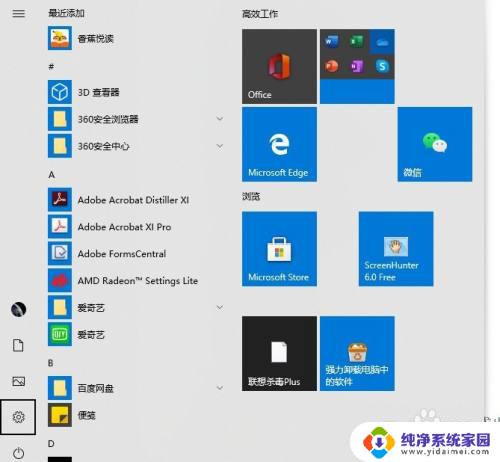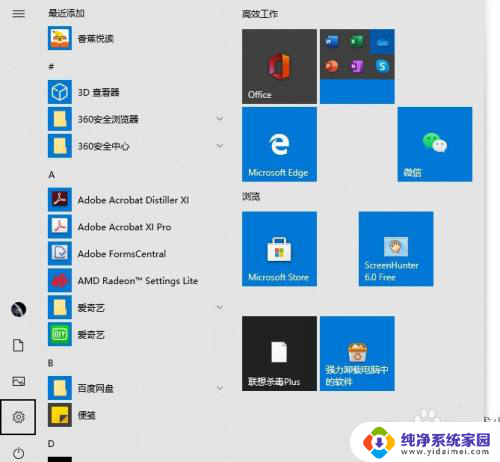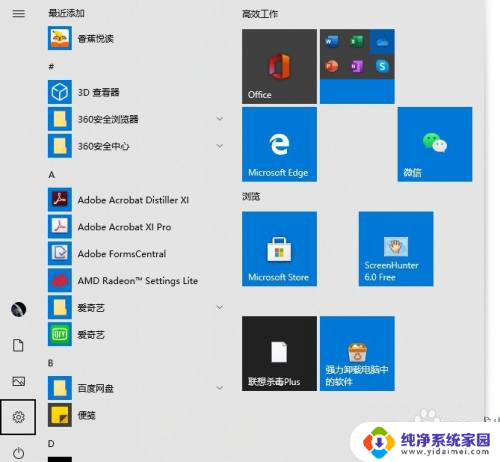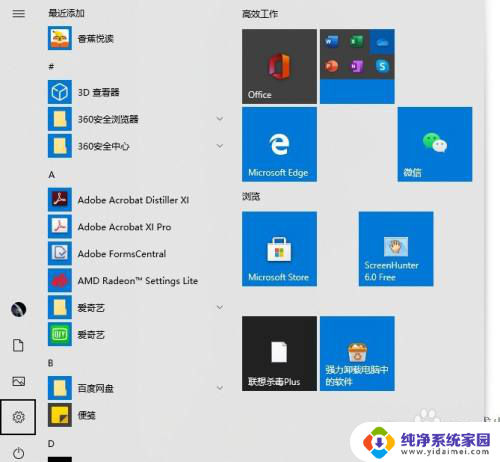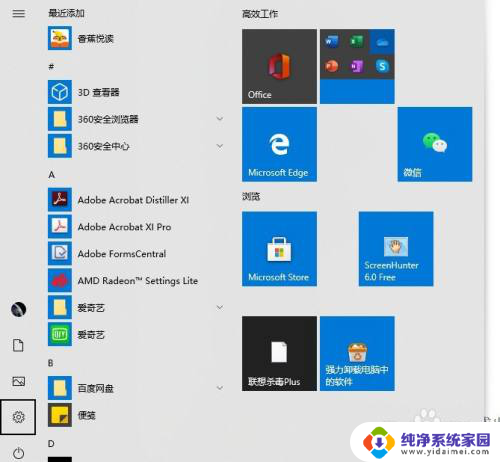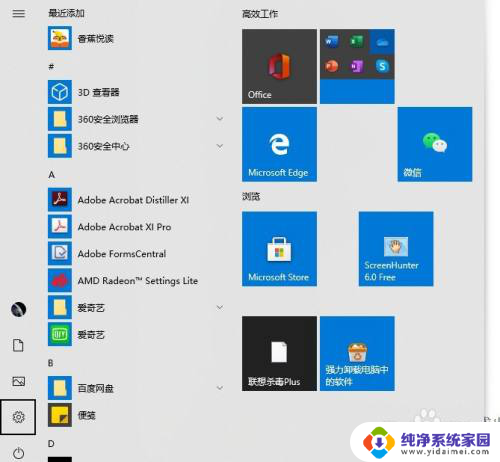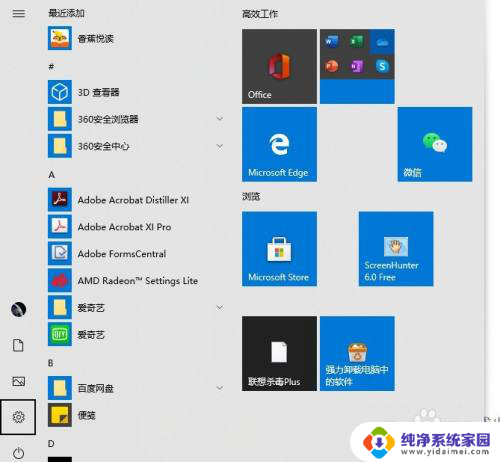电脑屏幕上找不到鼠标箭头了怎么办 电脑鼠标箭头消失无法移动怎么办
更新时间:2024-01-31 12:46:21作者:jiang
电脑是我们日常生活和工作中必不可少的工具之一,而鼠标则是我们操作电脑的重要设备之一,有时候我们在使用电脑时会遇到鼠标箭头消失的情况,这无疑给我们的使用带来了不便。当电脑屏幕上找不到鼠标箭头或者鼠标箭头无法移动时,我们应该如何处理呢?本文将为大家提供一些解决方法。
方法如下:
1.按Windows键,然后连续按Shift+Tab键3次。再按向下箭头↓找到设置图标(齿轮形状),按Enter键。
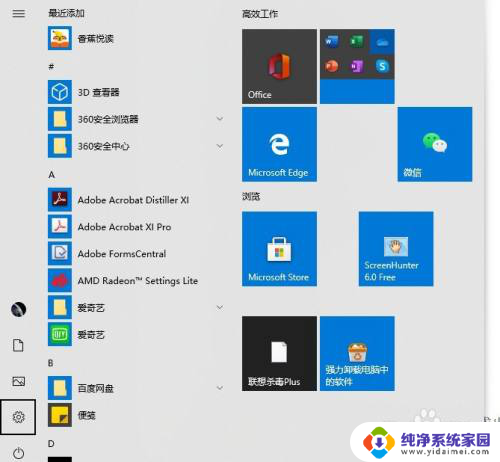
2.按Tab键,然后按向右箭头→,找到【设备】,按Enter。
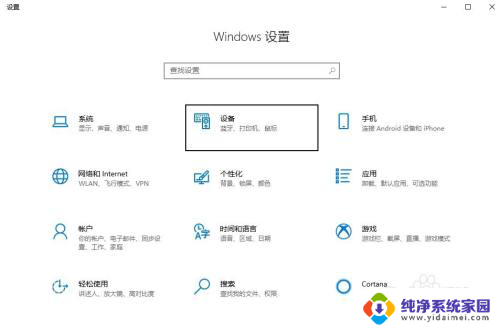
3.按Tab键,然后向下箭头↓找到【鼠标】,按Enter键。
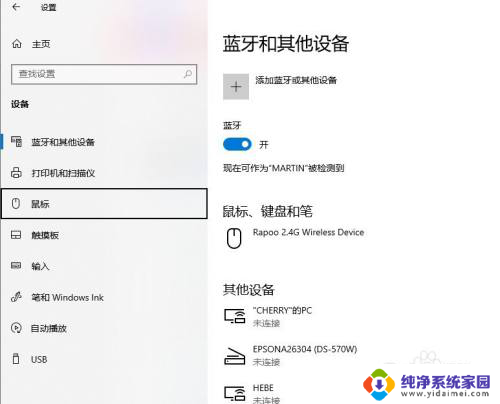
4.多次按Tab键,找到位于底部的【其他鼠标选项】。按Enter键。
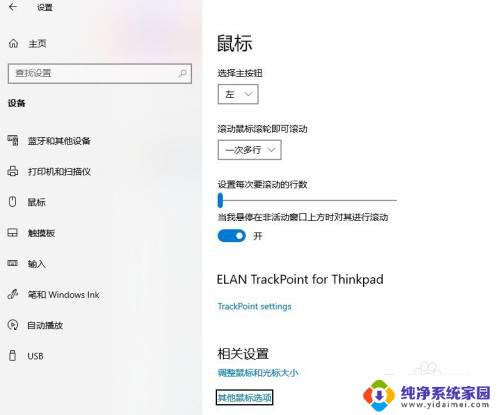
5.此时跳出【鼠标属性】对话框。
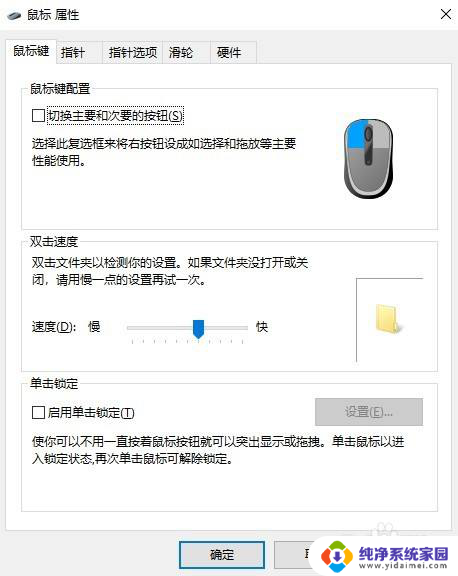
6.按Shift+Tab,然后按向右箭头→切换到【硬件】。按Tab键查看设备情况。如果有设备关闭,打开即可恢复鼠标箭头。
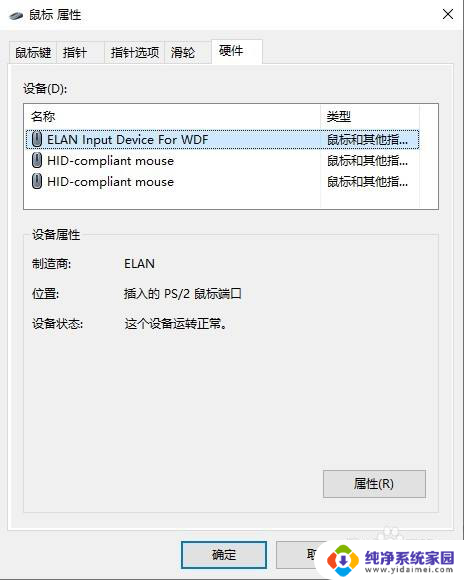
以上是解决电脑屏幕上找不到鼠标箭头的方法,请根据以上步骤尝试解决该问题,希望对大家有所帮助。